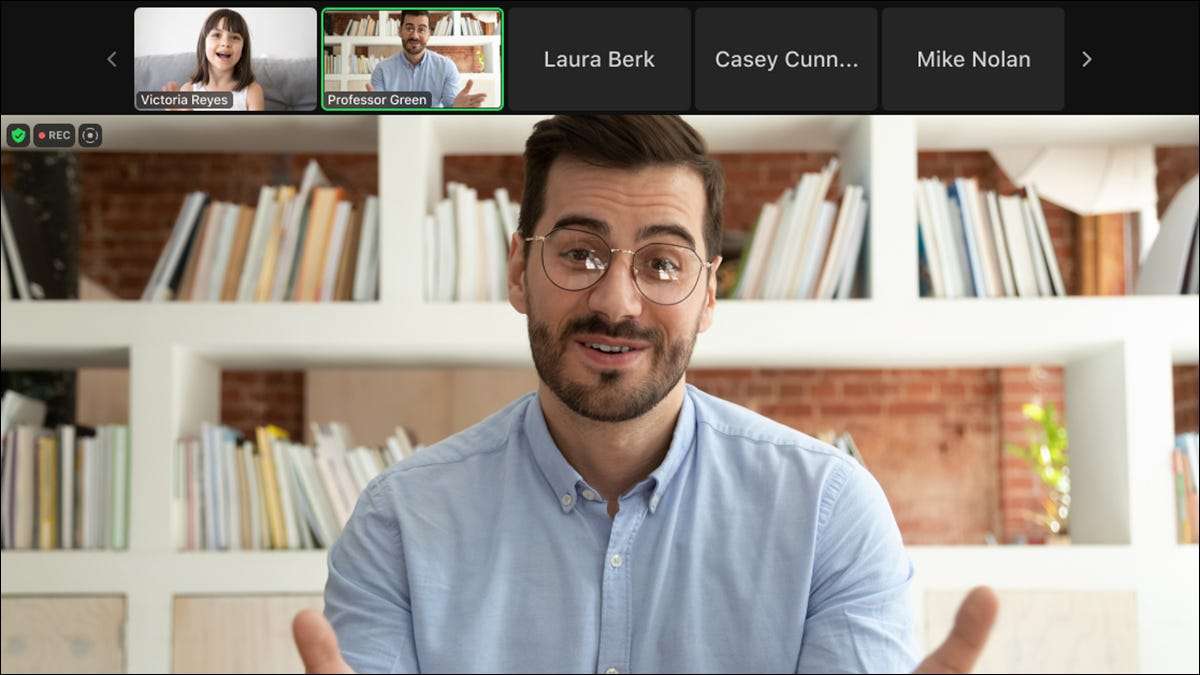
Чтобы гостями были сосредоточены на человеке, говорящий, Zoom добавляет функцию под названием Фокус режим Что позволяет докладчикам скрывать видео-каналы всех участников, что делает его так же только докладчик и выделенный участник.
Как включить новый режим фокуса зума
Вы можете включить и выключить режим фокуса во время вызова по мере необходимости, что является умной реализацией. Вместо того, чтобы быть вынужденным выбирать в начале вызова, вы можете просто проскользнуть переключатель и включить его во время частей встречи, требующего абсолютного фокуса, а затем выключить его, когда встреча более случайная.
Чтобы использовать его, вам нужно будет включить его на свою учетную запись. Чтобы сделать это, перейдите в «Управление учетными записями», а затем «Настройки счета». Затем нажмите на вкладку «Встреча», затем перейдите на «На встрече (Advanced)». В туда вы увидите переключатель «режим фокуса», который вы можете включить или отключить. Когда вы включаете его, отобразится диалоговое окно, и вам нужно будет подтвердить, что вы хотите включить функцию.
Как только вы на самом деле на встрече, нажмите кнопку «Подробнее». Оттуда просто нажмите «Начать фокусировку режима», а затем нажмите «Пуск», чтобы подтвердить. Если вы не хотите нажать «Начать» каждый раз, вы можете нажать «Не спрашивайте меня снова», чтобы предотвратить увеличение увеличения подтверждения. Все участники вызова уведомляются, что режим фокусировки ведет.
Это действительно полезно?
С учебным годом прямо за углом и многие места не уверены, произойдет ли у личного образования, эта функция не могла бы запустить в лучшем времени. Это позволит учителям отключить все остальные камеры, кроме их, которые должны помочь предотвратить отвлечение друг друга во время важных лекций.
Конечно, функция не просто применяется в школу. Для бизнеса хозяин встречи может использовать его, чтобы уделить всех обращать на них внимание, а не глазуя, что делают их коллеги.
Список полезных приложений для этого нового увеличения функции продолжается и включен. Каждый раз, когда кто-то должен представить группу, режим фокусировки будет приветственным дополнением к предложениям зума.







